Cómo hacer un reinicio de SMC y PRAM / NVRAM en su Mac
A veces, su Mac puede actuar de manera extraña sin razón aparente: las luces no funcionan correctamente, la configuración de volumen está desordenada, la resolución de la pantalla cambiará o tal vez su Mac no se inicie en absoluto.
Puede resolver algunos problemas cerrando todas sus aplicaciones e intentando reiniciar la computadora. A veces, sin embargo, deberá restablecer el SMC y PRAM o NVRAM. Echemos un vistazo a cómo hacer cada uno de ellos.
¿Qué es el SMC en una Mac?
El controlador de administración del sistema, o SMC, es un chip en las Mac basadas en Intel. Está involucrado en el funcionamiento de muchas de las partes físicas de la máquina, incluidos los indicadores LED, teclados y otros periféricos, ventiladores de refrigeración y botones de encendido. También juega un papel en el comportamiento de su disco duro, cómo se comporta su Mac en modo de suspensión y la fuente de alimentación.
¿Cuándo debe reiniciar el SMC?
El SMC es responsable de tantas funciones en una Mac que vale la pena restablecerlo cada vez que encuentre que el hardware de su computadora actúa de manera inesperada. Aquí hay una lista de los síntomas principales que sugieren que necesita restablecer el SMC:
- La batería o las luces de estado se comportan de manera extraña
- La luz de fondo del teclado no funciona correctamente
- Tu MacBook no se enciende cuando lo abres
- La luz del adaptador de corriente no refleja lo que está haciendo
- El ventilador funciona a una velocidad anormalmente alta, especialmente con poca carga.
- El trackpad no funciona
- Tu computadora no se conecta a Wi-Fi
- El modo de visualización de destino se enciende o apaga inesperadamente
- Los íconos de la aplicación rebotan durante un período de tiempo prolongado al abrir
- Su computadora funciona lentamente, incluso con poca carga de CPU
- Tu computadora se apaga lentamente
Restablecer el SMC también es una de las soluciones recomendadas para cuando su Mac no se inicia .
Cómo restablecer el SMC en una Mac
Hay algunas formas diferentes de restablecer el SMC, según el tipo de Mac que tengas. El método para restablecer un MacBook Pro es diferente al de un iMac, por ejemplo.
Antes de comenzar, intente cerrar todas sus aplicaciones abiertas y reiniciar su computadora. Eso puede solucionar muchos problemas por sí solo.
Restablecer el SMC en una Mac M1
No es necesario restablecer el SMC en una MacBook o Mac Mini con tecnología Apple Silicon. De hecho, no puede, porque el chip de Apple no tiene un controlador de gestión del sistema.
Si encuentra alguno de los problemas que normalmente resolvería restableciendo el SMC, algunos usuarios han sugerido que apague su Mac durante 30 segundos antes de reiniciar su computadora .
Pero en su mayor parte, simplemente no necesita preocuparse por eso.
Restablecer el SMC en una MacBook Intel

Para restablecer el SMC en una MacBook con el chip de seguridad T2 de Apple (modelos de 2018 o posteriores):
- Apaga tu Mac.
- Mantenga presionado el botón de encendido durante 10 segundos y luego reinicie.
- Si eso no soluciona el problema, apague la Mac nuevamente.
- Mantenga presionada la tecla Mayús derecha , la tecla Opción izquierda y la tecla Control izquierda durante siete segundos .
- Mantenga presionadas estas teclas mientras mantiene presionado el botón de encendido durante siete segundos .
- Suelta todas las teclas y espera unos segundos. Ahora reinicia tu MacBook.
Para restablecer el SMC en una MacBook con una batería no extraíble (principalmente antes de 2018):
- Apaga tu Mac.
- Mantenga presionadas las teclas Mayús , Control y Opción en el lado izquierdo del teclado. Ahora presione y mantenga presionado el botón de Encendido (o el botón Touch ID ) también.
- Mantenga presionadas todas las teclas durante 10 segundos .
- Suelta todas las teclas y enciende tu MacBook.
Para restablecer el SMC en una MacBook más antigua con una batería extraíble (principalmente antes de 2015):
- Apaga tu Mac.
- Quite la batería.
- Mantenga presionado el botón de encendido durante cinco segundos .
- Vuelva a conectar la batería y encienda su MacBook.
Restablecer el SMC en un iMac, Mac Mini o Mac Pro
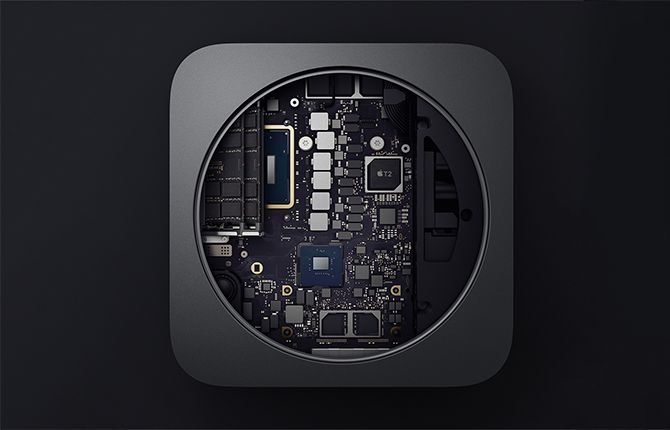
Para restablecer el SMC en una Mac de escritorio con un chip T2 (como un iMac Pro):
- Apaga tu Mac.
- Mantenga presionado el botón de encendido durante 10 segundos .
- Suelte el botón de encendido, espere unos segundos y luego reinicie la computadora.
- Si el problema no ha desaparecido, apague su Mac nuevamente.
- Desenchufe el cable de alimentación.
- Espere 15 segundos .
- Vuelva a conectar el cable de alimentación y espere cinco segundos .
- Enciende tu Mac.
Para restablecer el SMC en Mac de escritorio más antiguas (en su mayoría anteriores a 2018):
- Apaga tu Mac.
- Desenchufe el cable de alimentación.
- Espere 15 segundos .
- Vuelva a conectar el cable de alimentación y espere cinco segundos .
- Enciende tu Mac.
¿Qué son la PRAM y la NVRAM en una Mac?
La PRAM (memoria de acceso aleatorio de parámetros) y la NVRAM (memoria de acceso aleatorio no volátil) contienen información sobre la configuración de una Mac.
Esto incluye aspectos como la fecha y la hora, así como el escritorio, el volumen, el mouse y otras configuraciones de control. Estas áreas de memoria funcionan con una pequeña batería, por lo que estos ajustes no se pierden cada vez que apaga la computadora.
Las Mac basadas en Intel tienen NVRAM, mientras que los modelos PowerPC más antiguos tienen PRAM. Es posible que vea que las personas se refieren a PRAM cuando en realidad se refieren a NVRAM. Realmente no importa, tienen la misma función y usted los reinicia de la misma manera.
¿Cuándo debe reiniciar la PRAM o la NVRAM?
Los problemas con la PRAM o la NVRAM suelen estar relacionados con el software. Su computadora podría olvidar ciertas configuraciones o podría tener problemas de conectividad debido a un problema con esta memoria. Puede intentar restablecer la PRAM cuando experimente alguno de los siguientes síntomas:
- El volumen no responde correctamente
- El volumen de inicio no está configurado (verá un signo de interrogación antes de que su computadora se inicie)
- Extrañas velocidades de desplazamiento y clic del mouse
- Tu teclado no responde normalmente
- La zona horaria o el reloj no son correctos
- La resolución de pantalla cambia o no cambia
- Problemas de AirPort
- Tu computadora se apaga lentamente
Cómo restablecer la PRAM o NVRAM en una Mac
Si tiene una Mac M1, no es necesario restablecer la NVRAM. Si es necesario, el proceso ocurrirá automáticamente cada vez que reinicie su computadora.
Para Mac más antiguas, no necesita saber si el suyo tiene NVRAM o PRAM, ya que el proceso para restablecer ambos es el mismo:
- Apaga tu Mac.
- Presione el botón de encendido .
- Antes de que aparezca la pantalla gris, presione las teclas Cmd , Option , P y R al mismo tiempo.
- Mantenga presionadas las teclas hasta que su computadora se reinicie y escuche el sonido de inicio por segunda vez.
- En Mac con el chip de seguridad T2, mantenga presionadas las teclas hasta que el logotipo de Apple aparezca y desaparezca por segunda vez.
- Suelta las llaves.
Después de restablecer la NVRAM o PRAM, es posible que observe que se pierden algunas de sus configuraciones, como la hora, el volumen, la configuración del mouse y las preferencias del teclado. Si recuerda la configuración anterior de su computadora, debería poder volver a la normalidad en solo un par de minutos.
Problemas más comunes de Mac para solucionar
Si bien no debería tener que restablecer su Mac de forma regular, es bueno saber qué hace esto y cómo solucionar los problemas que pueda encontrar. Sin embargo, no es una cura milagrosa y podría ser una señal de mayores preocupaciones en el horizonte.
Por lo tanto, esté siempre atento a las señales de advertencia de que su Mac tiene un problema y aprenda cómo solucionarlas.
Crédito de la imagen: Stokkete / Shutterstock
